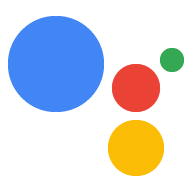輸入內容可讓你設定 Google 助理 NLU (自然語言理解) 從使用者輸入內容中擷取結構化資料。個人中心 您可在以下情況使用類型:
自訂類型
您可以運用自訂類型自行建立類型規格,通知 NLU 將一組值指派給單一鍵。您可以使用多種方式指定類型 方式:
- 字詞和同義詞可讓您將多個值對應至單一鍵。
這稱為項目類型可以包含一或多個項目。如果發生以下情況:
選擇此選項,您也可以啟用下列 NLU 設定:
- 啟用模糊比對:這項功能允許含有多個項目的項目 來進行比對。
- 接受不明的值:如果無法指定所有可能的值, 語言處理器能根據周遭環境接受未知的字詞或片語 輸入和意圖訓練資料,例如可能新增至雜貨的商品 請參考閱讀清單,進一步瞭解 如何選擇 Kubeflow Pipelines SDK 或 TFX
- 規則運算式可讓類型使用規則運算式來比對值 運算式模式 Google 的 RE2 標準。
- 任意形式文字可讓類型比對 任何使用者說的話新增註解 具備此類型的意圖,可讓您將所有輸入內容當成參數使用 都能傳輸到你的 NLU
系統類型
系統類型可讓你新增註解,並從使用者輸入內容中擷取已知資料 運用系統提供的訓練資料和值以下系統類型如下 支援:
| 類型 | 說明 |
|---|---|
actions.type.DateTime |
包含日期、時間和時區 (以使用者的裝置設定為依據)。 適用於運算單元填充和訓練詞組註解。 |
actions.type.Date |
僅包含日期。僅適用於運算單元填充。 |
actions.type.Time |
僅包含時間。僅適用於運算單元填充。 |
actions.type.Number |
Number 類型符合序數和基數
數字。 |
DateTime、Date和Time用量
這些類型的行為不同,取決於您使用類型的位置和 符合類型的使用者輸入內容
搭配意圖使用
在意圖中為訓練詞組加上註解僅支援 DateTime 類型。使用者
輸入值不需要與整個 DateTime 值一致。例如,如果使用者
只提供年份,工作階段參數可能如下所示:
"date_time": {
"year": 2019
}
搭配運算單元填充使用
運算單元填充支援 DateTime、Date 和 Time。
- 如果版位類型為
DateTime,Google 助理會提示使用者直到滿載 值。 - 如果時段類型為
Date,Google 助理會提示使用者到指定日期為止 值。收集時,您收到的參數會是 並將DateTime的時間設為 00:00。 - 如果時段類型為
Time,Google 助理會提示使用者直到時間 值。收集時,收到的參數是完整的DateTime物件,日期設為目前日期。
舉例來說,假設位於洛杉磯的使用者說:「Ok Google,建立提醒
2024 年 1 月 15 日晚上 8 點。」將 DateTime 擷取為運算單元的一部分時
填寫過程,完整參數可能如下所示:
"date_time": {
"day": 15,
"hours": 20,
"minutes": 0,
"month": 1,
"nanos": 0,
"seconds": 0,
"time_zone": {
"id": "America/Los_Angeles"
},
"year": 2024
}
搭配條件使用
條件允許使用數字和字串,因此請使用頂層
DateTime 參數會導致條件產生 False 結果。例如:
$session.params.my_dateTime.day > 5為有效條件,因為day值為支援的數字。- 「
$session.params.my_dateTime > "01-01-2010"」為無效條件,因為 頂層的「DateTime」並非數字或字串。
執行階段類型覆寫
執行階段類型覆寫功能可讓您在 執行要求這項功能可讓您新增或取代 執行階段。舉例來說,您可以檢查後端資料來源,載入每日菜單 將多項商品歸入出貨類型
詳情請參閱 Webhook 指南 說明如何建構類型覆寫